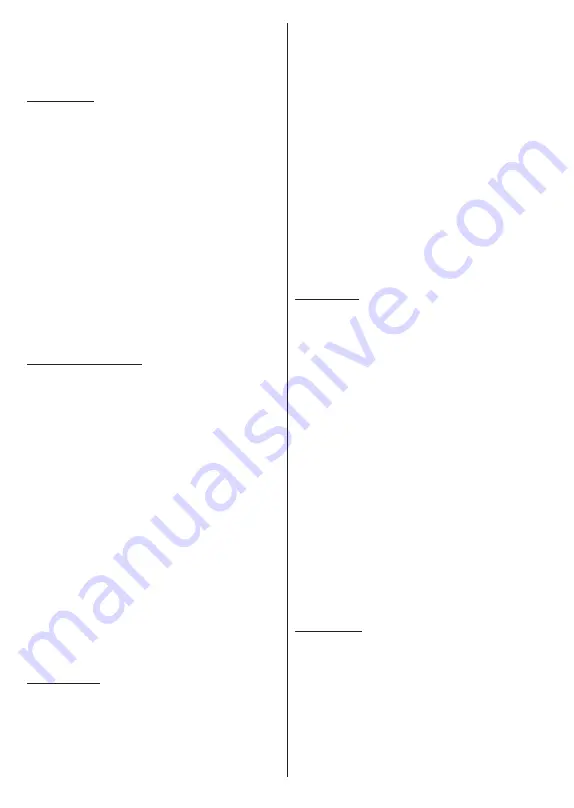
Français
- 30 -
de configurer votre téléviseur pour qu'il lance
automatiquement la lecture du contenu multimédia
installé sur un périphérique de stockage USB
connecté. Reportez-vous à la section
Fonction de
Lecture Automatique USB
pour plus d'informations.
Fichiers vidéo
Appuyez sur
OK
pour lire le fichier vidéo mis en
évidence.
Info :
Affichez la barre d'information. Appuyez deux fois
pour afficher l'information étendue et le fichier suivant.
Pause/ Lecture :
Pause et reprise de la lecture.
Rembobiner :
Lancez la lecture en sens inverse.
Appuyez successivement sur pour régler la vitesse
de rembobinage.
Avance Rapide :
Lancez la lecture en avance rapide.
Appuyez consécutivement sur cette touche pour régler
la vitesse de lecture avant.
Arrêt :
Arrête la lecture du disque.
Pro :
Passez au fichier suivant.
Programme - :
Passez au dossier précédent.
Précédent/Retour :
Retour à l'écran du lecteur
multimédia.
Dossiers sur la musique
Appuyez sur
OK
pour lire le fichier musical/audio
sélectionné.
Info :
Affichez les informations étendues et le fichier
suivant.
Pause/ Lecture :
Pause et reprise de la lecture.
Rembobiner :
Appuyez et maintenez pour rembobiner.
Avance Rapide :
Appuyez sur la touche et maintenez-
la enfoncée pour avancer rapidement.
Arrêt :
Arrête la lecture du disque.
Pro :
Passez au fichier suivant.
Programme - :
Passez au dossier précédent.
Précédent/Retour :
Retour à l'écran du lecteur
multimédia.
Si vous appuyez sur le bouton
Précédent/Retour
sans
arrêter la lecture au préalable, la lecture se poursuivra
pendant que vous naviguez dans le lecteur multimédia.
Vous pouvez utiliser les boutons du lecteur multimédia
pour contrôler la lecture. La lecture s’arrêtera si vous
quittez le lecteur multimédia ou si vous passez le type
de média à
Vidéo
.
Fichiers photos
Appuyez sur
OK
pour afficher le fichier photo mis
en évidence. Une fois que vous avez appuyé sur
le bouton
OK
pour la deuxième fois, le diaporama
démarre et
tous les fichiers photos du dossier en
cours ou du périphérique de stockage, selon le style
de visualisation,
s’affichent dans l’ordre.
Si l’option
Répéter
est réglée sur
Aucun
, seuls les fichiers
situés
entre le fichier mis en évidence et le dernier fichier de
la liste seront affichés.
Appuyez sur le bouton
OK
ou
Pause/Lecture
pour mettre en pause ou reprendre
le diaporama. Le diaporama s’arrête après l’affichage
du dernier fichier de la liste et l’écran du lecteur
multimédia s’affiche
.
Info :
Affichez la barre d'information. Appuyez deux fois
pour afficher l'information étendue et le fichier suivant.
OK ou Pause/Lecture :
Pause et reprise du
diaporama.
Bouton vert (Rotation/Durée) :
Faites pivoter l'image
/ Réglez l'intervalle entre les diapositives.
Bouton jaune (Zoom/Effet) :
Zoom sur l'image /
Appliquer divers effets au diaporama.
Pro :
Passez au fichier suivant.
Programme - :
Passez au dossier précédent.
Précédent/Retour :
Retour à l'écran du lecteur
multimédia.
Fichiers texte
Une fois que vous avez appuyé sur le bouton
OK
,
le diaporama démarre et
tous les fichiers photos du
dossier en cours ou du périphérique de stockage,
selon le style de visualisation,
s’affichent dans l'ordre
.
Si l’option
Répéter
est réglée sur
Aucun
, seuls les
fichiers situés entre le fichier mis en évidence et le
dernier fichier de la liste seront affichés.
Appuyez sur le
bouton
OK
ou
Pause/Lecture
pour mettre en pause ou
reprendre le diaporama. Le diaporama s’arrête après
l’affichage du dernier fichier de la liste et
l’écran du
lecteur multimédia s’affiche
.
Info :
Affichez la barre d'information. Appuyez deux fois
pour afficher l'information étendue et le fichier suivant.
OK ou Pause/Lecture :
Pause et reprise du
diaporama.
Pro :
Passez au fichier suivant.
Programme - :
Passez au dossier précédent.
Boutons directionnels (bas ou droite / haut ou
gauche) :
Passer à la page suivante / Passer à la
page précédente.
Précédent/Retour :
Arrêtez le diaporama et revenez
à l'écran du lecteur multimédia.
Options Menu
Appuyez sur le bouton
Menu
pour voir les options
disponibles lors de la lecture ou de l’affichage des
fichiers multimédia. Le contenu de ce menu diffère
selon le type de fichier média.
Pause/ Lecture :
Pause et reprise de la lecture ou
du diaporama.
Répétition :
Définissez l'option de répétition. Mettez
une option en surbrillance et appuyez sur
OK
pour
modifier le paramètre. Si l’option
Répéter une
fois
est sélectionnée, le fichier multimédia actuel
Summary of Contents for TX-24MS480E
Page 622: ...2 5000 5 cm...
Page 623: ...3 II i CLASS 1 LASER PRODUCT 1 1 2 2 m...
Page 624: ...4 1 2 1 100 3 4 5 PVC...
Page 625: ...5 Panasonic a b a mm 75 b mm 75 c VESA d d c mm 7 mm 10 M4 1 x2 2 3 M4 x 12 x4...
Page 628: ...8 220 240 V AC 50 Hz LED LED OK OK 2 LED LED TV...
Page 629: ...9 OSD TV TV TV TV Android OK OK TV OK TV...
Page 633: ...13 Cast Google Assistant Cast 14 TV OK OK OK OK kHz ksym s ID OK DiSEqC OK OK OK LNB OK On OK...
Page 640: ...20 OK OK OK OK OK OK OK OK OK OK OK OK OK OK OK OK OK ATV OK OK OK OK OK OK OK...
Page 643: ...23 OK OK HDMI CEC CEC TV OK 4 6 8 Eco...
Page 646: ...26 Dolby Dolby OK Dolby OK OK OK AC 4 Dolby OK USB USB USB USB USB USB USB OK OK Google...
Page 648: ...28 OK OK OK OK OK OK OK OK OK OK OK OK TV OK OK OK OK TV TV LCN OK OK OK OK...
Page 651: ...31 USB FAT32 MENU OK OK USB OK USB USB USB OK OK...
Page 652: ...32 OK OK OK OK OK OK OK OK OK OK 90 OK OK OK...
Page 656: ...36 LED PC...
Page 667: ...2 5000 5...
Page 668: ...3 II i CLASS 1 LASER PRODUCT 1 1 2 2 m...
Page 669: ...4 1 2 1 100 3 4 5 B...
Page 670: ...5 Panasonic a b mm 75 b mm 75 c VESA d d c 7 mm 10 M4 1 x2 2 3 M4 x 12 x4...
Page 673: ...8 220 240V AC 50 Hz OK OK 2...
Page 674: ...9 OSD Android TV OK OK OK...
Page 681: ...16 6 8 CI CI Blue Mute OK OK MHEG MHEG MHEG HBBTV HBBTV HBBTV HBBTV HBBTV ID HBBTV OK...
Page 685: ...20 OK OK OK OK OK OK OK OK OK ATV OK OK OK OK OK OK OK OK OK OK OK OK OK OK OK OK OK OK...
Page 686: ...21 1234 OK OK PIN OK Google Google Google OK OK OK OK USB OK OK USB OK USB...
Page 688: ...23 OK 4 6 8 Display DNR DNR DNR MPEG NR MPEG MPEG NR...
Page 691: ...26 USB USB USB USB OK OK Google OK OK OK Google OK Chromecast OK Google MAC...
Page 693: ...28 LCN OK OK OK OK OK OK OK TV OK Live TV OK...
Page 696: ...31 OK OK OK OK OK OK OK OK OK OK...
Page 700: ...35 OK...
Page 706: ...41 srt SubRip ssa ass SubStation Alpha smi SAMI sub MicroDVD SubIdx VobSub txt TMPlayer...
















































